تقييد التحرير لتأمين مستند Word 2010

حماية مستنداتك المهمة من أي مصدر خارجي ستكون مفيدة للغاية. أحيانًا، أثناء كتابة مستند، تصبح هناك حاجة ماسة إلى...
يبدو الأمر غريبًا جدًا عند تقديم عرض تقديمي يحتوي على صور عالية الدقة أو مقاطع فيديو مدمجة عالية الدقة، ولكن مواصفات النظام أو دقة الشاشة لا تدعمها. قد يبدو العرض جيدًا على نظامك ذي المواصفات العالية، ولكنه قد لا يكون كذلك على أنظمة كليتك/جامعتك (ذات المواصفات المنخفضة). لذلك، أثناء تقديم عرض تقديمي، يبدأ النظام بالتباطؤ بسبب الصور عالية الدقة أو الرسوم المتحركة أو الأفلام عالية الدقة. لجعل عرضك التقديمي سلسًا على الأنظمة الأخرى أيضًا، عليك تغيير الدقة. في هذه الحالة، يوفر لك PowerPoint خيارًا لتغييرها حسب الحاجة.
يوفر PowerPoint 2010 خيارات متعددة للدقة، يمكنك بسهولة اختيار ما يناسب مواصفات النظام وأبعاد جهاز العرض. لتغيير الدقة، انتقل إلى علامة تبويب "عرض الشرائح"، ومن مجموعة "الشاشات"، انقر على زر القائمة المنسدلة لعرض خيارات الدقة المتاحة. تختلف القائمة باختلاف إعدادات الشاشة.
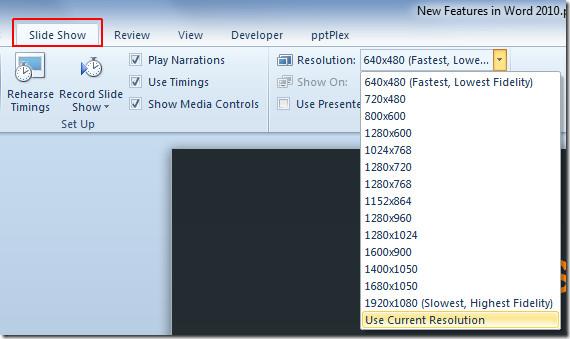
بما أن أقل دقة مُقدمة في القائمة (انظر لقطة الشاشة) هي 640×480، فإنها تُتيح أسرع تصفح للشرائح، لكنها تفتقر إلى الدقة في جودة العرض (الصور، الرسوم المتحركة، مقاطع الفيديو عالية الدقة). تتناسب الجودة وسرعة التصفح عكسياً مع بعضهما البعض، فمع الدقة العالية، قد تواجه بطءاً في التصفح، وعلى العكس، مع الدقة المنخفضة، سيتحسن التصفح ولكن بدقة منخفضة.
دعونا نلقي نظرة على طرفين؛
الدقة: 1920×1080 (إعداد HDMI)
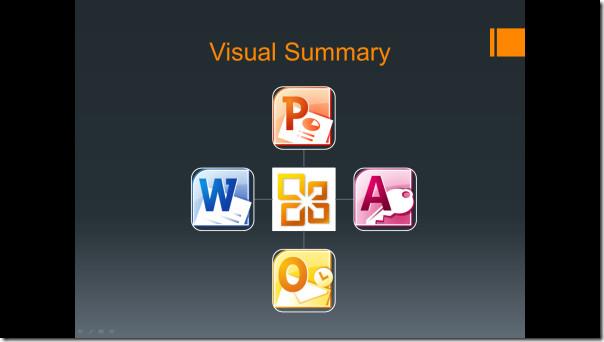
الدقة: 640×480
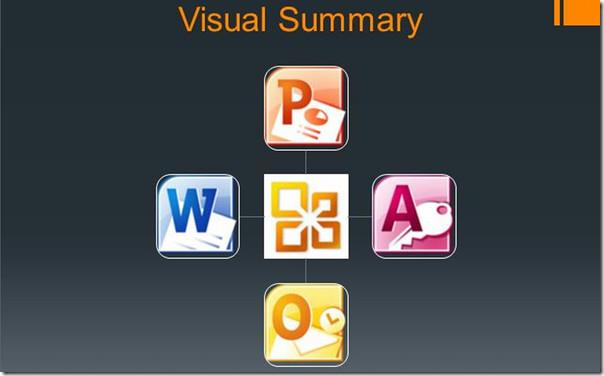
تصبح الصور بدقة 640×480 أكبر وأكثر ضخامة مع فقدان الجودة، ولكن الجودة بدقة 1920×1080 تظل حادة.
يمكنك أيضًا مراجعة الأدلة التي تمت مراجعتها مسبقًا حول كيفية إرسال مستند Word مباشرة إلى PowerPoint 2010 وكيفية تشفير عرض تقديمي في PowerPoint باستخدام كلمة مرور .
حماية مستنداتك المهمة من أي مصدر خارجي ستكون مفيدة للغاية. أحيانًا، أثناء كتابة مستند، تصبح هناك حاجة ماسة إلى...
من مزايا نظام إدارة قواعد البيانات العلائقية مثل Access 2010 هو سهولة إعداد الجداول والعلاقات مع القيود اللازمة
في MS Access، تقوم دالة IIF بإرجاع قيمة واحدة إذا تم تقييم شرط محدد على أنه TRUE، أو قيمة أخرى إذا تم تقييمه على أنه FALSE. دالة IIF
تُعد المخططات والرسوم البيانية وسيلة رائعة لعرض بياناتك. يوفر Microsoft Excel 2010 جميع أنواع المخططات تقريبًا، مما يُسهّل رسمها بحيث
التباعد مهم جدًا عند إنشاء المستندات، إذ يؤثر على مظهرها وعرضها. يمكنك بسهولة زيادة أو تقليل التباعد.
توفر مجموعة تطبيقات Microsoft Office أسهل طريقة لتخصيص الشريط وعلامات التبويب وشريط أدوات الوصول السريع، ولكن ماذا لو كنت بحاجة إلى تثبيت نسخة جديدة من
إن تنفيذ عمليات مختلفة في Access ليس بالأمر السهل، حيث يتطلب نظام إدارة قواعد البيانات العلائقية (RDBMS) قواعد نحوية وقيودًا محددة
تتضمن كل وثيقة تقريبًا معلومات مثل؛ النص المخفي، ومعلومات الكائن، والمعلومات الشخصية (معلومات التعريف: اسم المؤلف)، وغيرها
تُعد المخططات البيانية من أبرز ميزات برنامج إكسل، ولكن قد تحتاج أحيانًا إلى استخدامها بطريقة مختلفة. سنحاول إنشاء رسم بياني مقارن.
نحن عادة نحتفظ بالبيانات في أوراق عمل متعددة للتحقق من البيانات لكل حالة وعرضها بشكل فردي ولكن سيكون من الرائع دمج جميع البيانات.




![تصدير/استيراد إعدادات الشريط وشريط أدوات الوصول السريع [Office 2010] تصدير/استيراد إعدادات الشريط وشريط أدوات الوصول السريع [Office 2010]](https://tips.webtech360.com/resources8/r252/image-8447-0829093801831.jpg)



